システムをダウンロードする(MT4)
①システムを下記ドライブからMT4版ツールのダウンロード可能です。
こちらをクリック
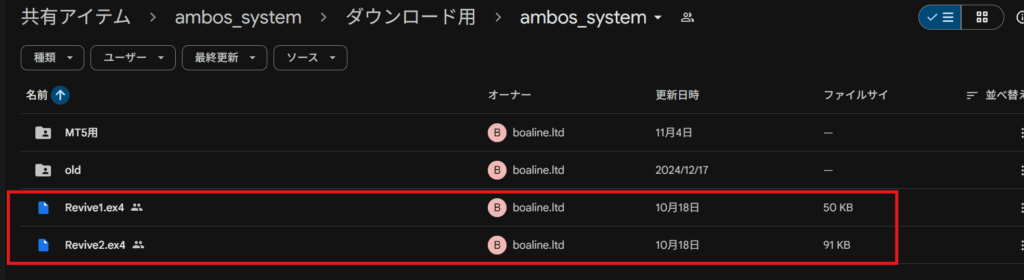
②フォルダを選択→右クリック→ダウンロードを選択 任意の場所へ展開する
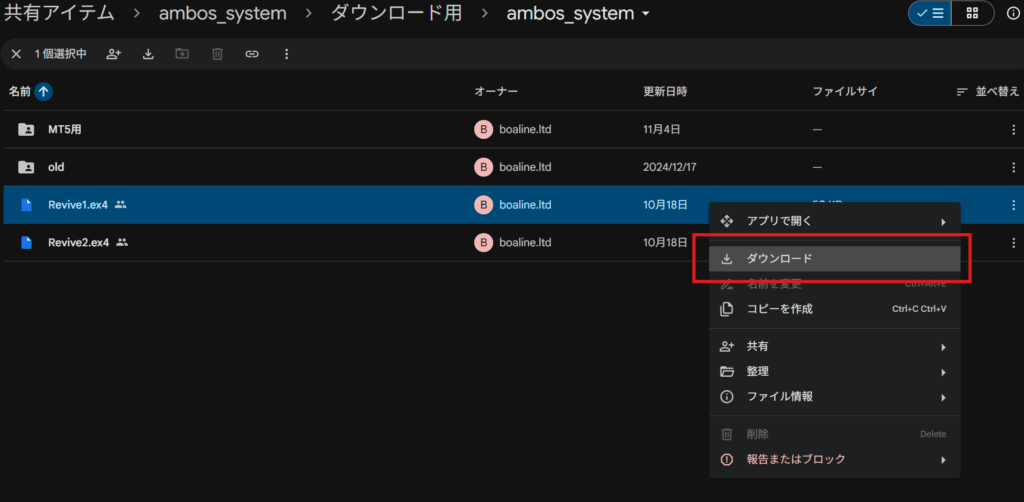
③ダウンロードしたフォルダを展開(解凍)する。
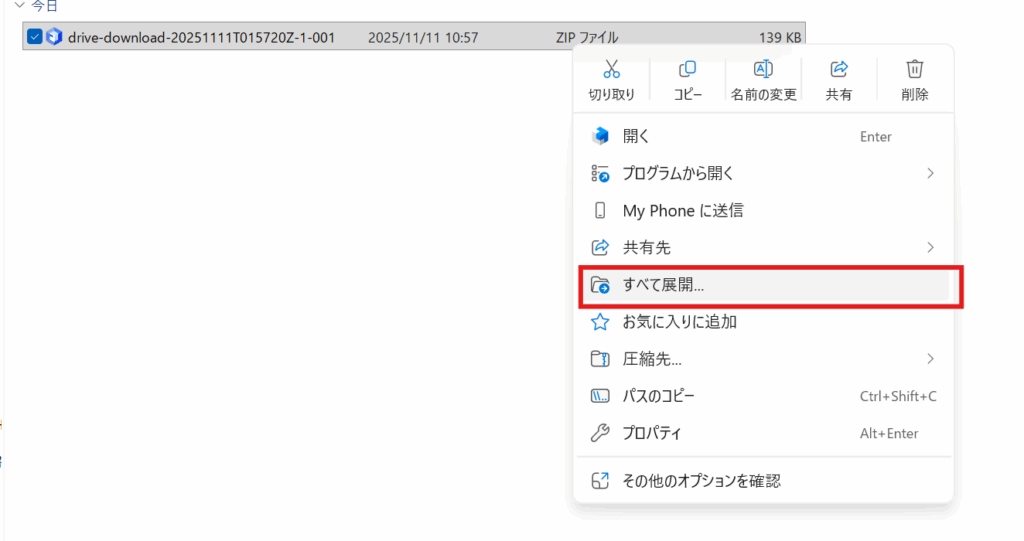
④展開後に以下画像が表示されていれば正常にダウンロード出来ています。
「展開前の解凍されているフォルダ」と「展開後の解凍されたフォルダ」が出現していますので、
必ず「展開後の解凍されたフォルダ」を利用するようにしてください。
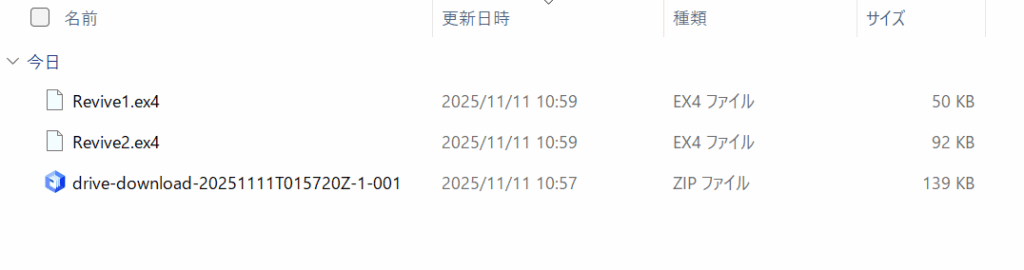
システムを設置する
1号機のMT4にシステムを設置する。
①MT4の左上にある「ファイル」から「データフォルダを開く」をクリックします。

②「MQL4」のフォルダを開きます。
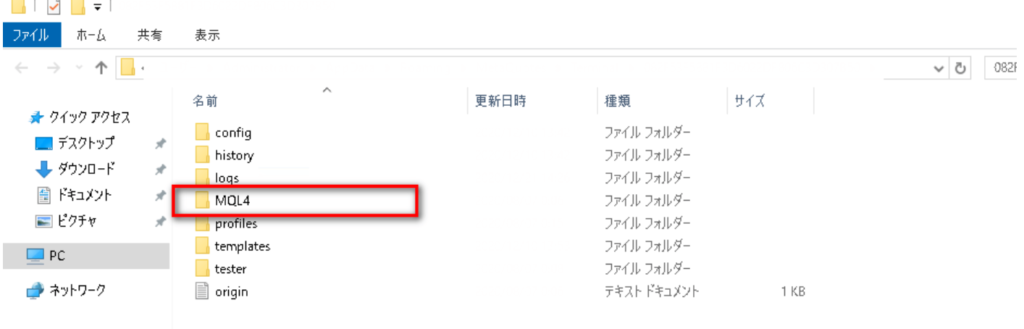
③次に「Expets」のフォルダを開きます。
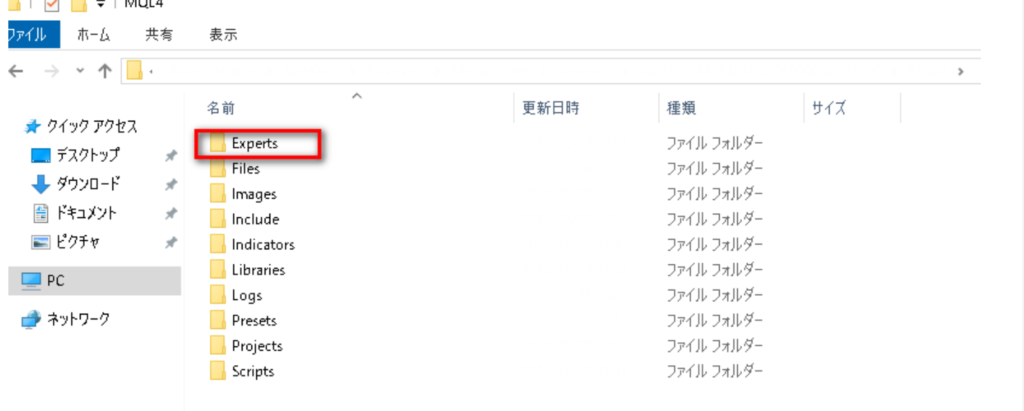
④ダウンロードしたRevive1.ex4を③へコピーして配置します。
なお、Revive1.ex4をセットした側を1号機と呼びます。(1号機2号機での証券会社の指定はありません。)
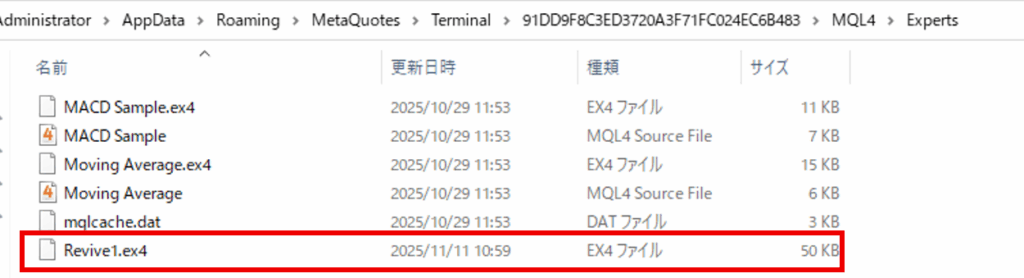
以上となります。
2号機のMT4にシステムを設置する。
⑤2号機側も1号機の①から④と同様にシステムファイルを配置します。
なお、Revive2.ex4をセットした側を2号機と呼びます。
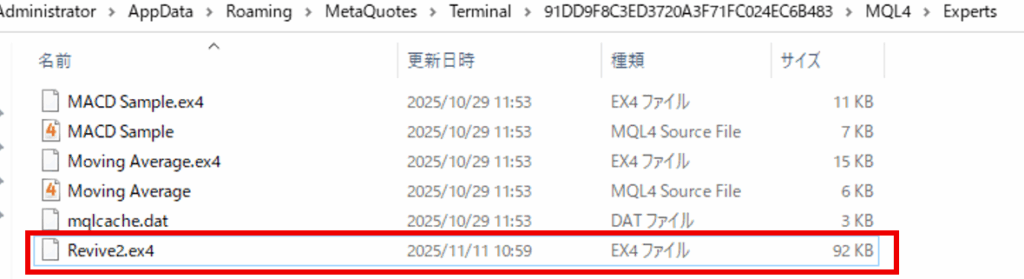
⑥1号機、2号機の設置が完了したら、下記画像のように、
ナビゲーターのエキスパートアドバイザ▶︎右クリック▶︎更新 をクリックしてください。
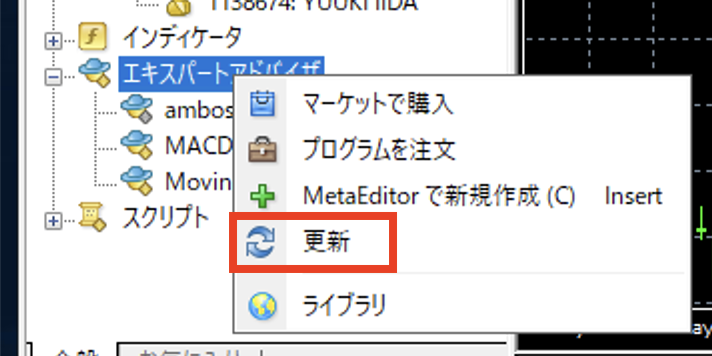
そうすると、エキスパートアドバイザにツールが表示されます。
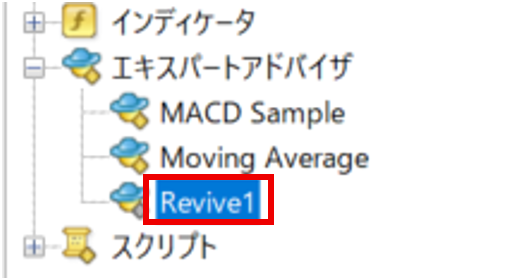
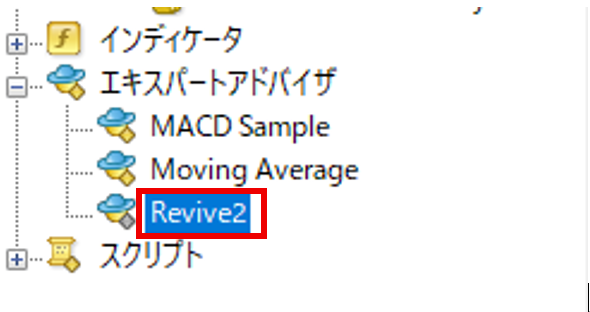
システムを導入する
1号機の導入方法
①システムをセットする。
ナビゲーターの「エキスパートアドバイザ」にツールが表示されていますので、
画像の通り、チャート部分にドラッグして配置します。
※ツール(赤丸の部分)をダブルクリックでもセットできます。
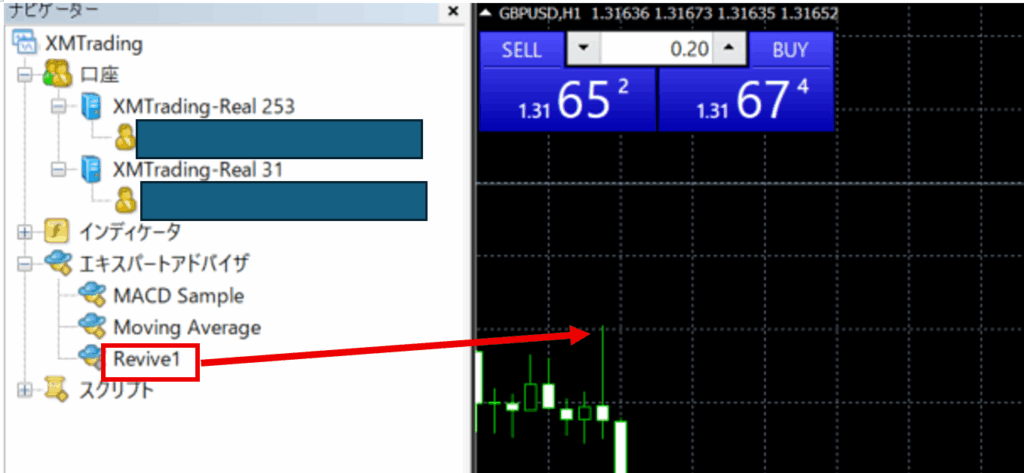
なお、利用する通貨ペアについては後ほどご説明(後述に記載)しますが、
ひとまずGBPUSDにセットしてください。
MT4のチャートにGBPUSDの通貨ペアが無い場合は、左上の「気配値表示」→「通過ペア」を選択し「新規チャート」から表示させることが可能です。
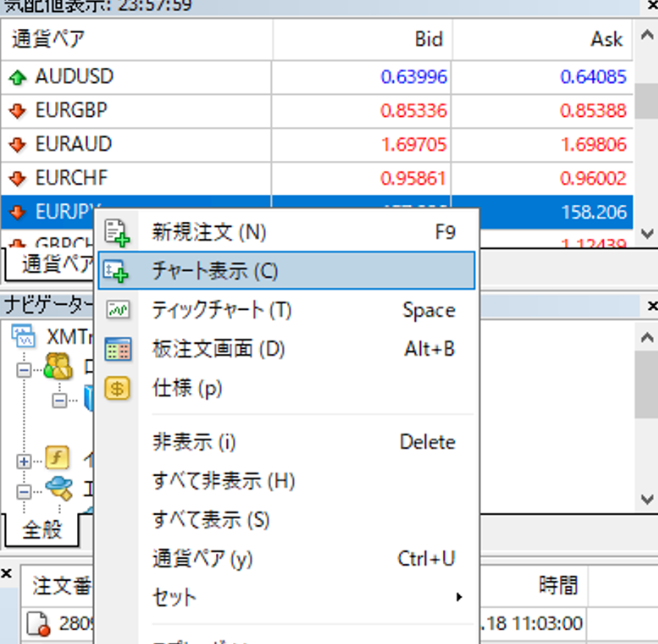
なお、ツールをセットするチャートの時間足は必ず「H1」の状態にしてください。
他の時間足に設定してしまうとシステムに正常に動作しない場合がありますのでご注意ください。
時間足はMT4のツールバーから確認することができます。画像の赤枠部分をご確認ください。

②表示されたポップアップから、下記2点にチェックを追加する。
全般タブに移動し「DLLの使用を許可する」「自動売買を許可する」にチェックを追加する。
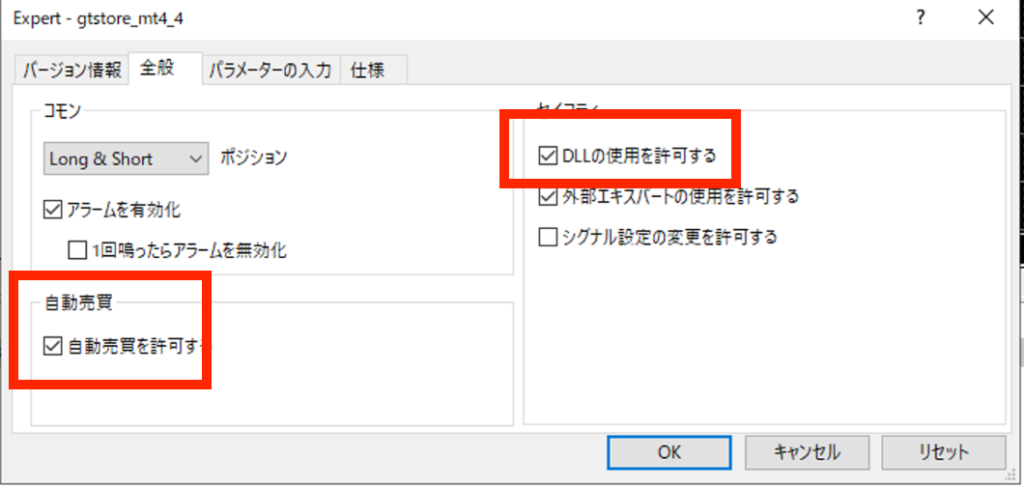
なお、MT4の上部にあるメニューから、「ツール」→「オプション」→「エキスパートアドバイザ」の画面を下記の画像ようにチェックを入れていると、毎回☑️が入った状態となり、この手順をスキップすることができます。
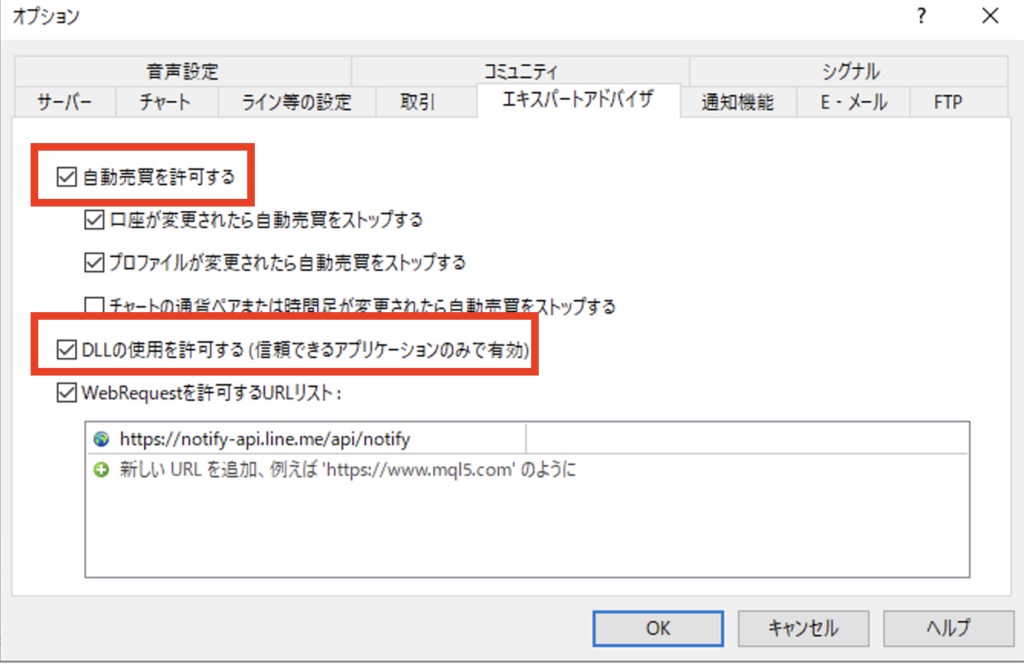
③次に、「パラメーターの入力」タブにて、パラメーターを入力します。
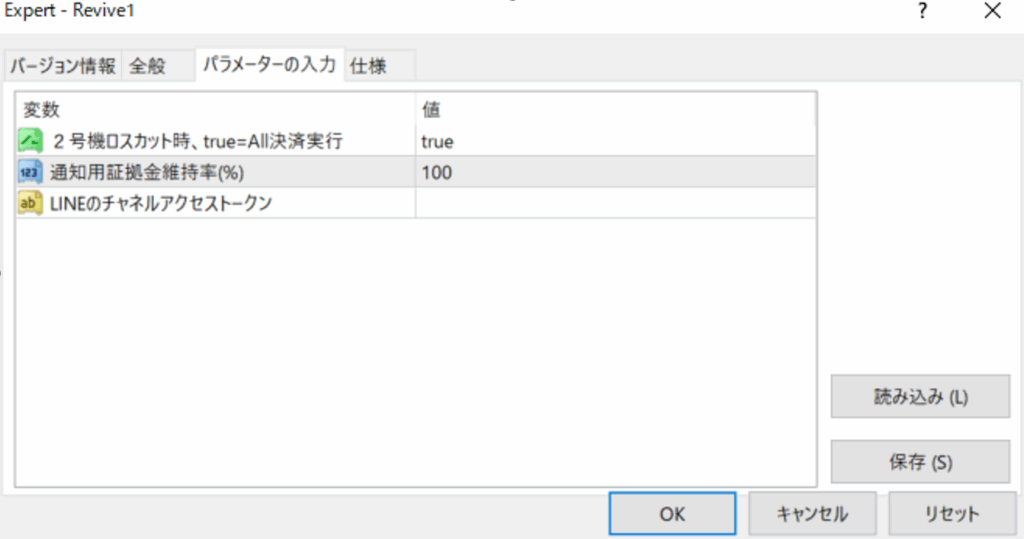
1号機につきましては、LINEのチャネルアクセストークン以外の2つ項目はそのまま変更しなくて良いです。
④LINEのチャネルアクセストークンの発行
LINEのアクセストークンにつきましては、こちらに取得手順を記載しておりますので、取得してセットしてください。
⑤入力値を保存します。
保存ボタンを押下すると下記画像のような画面になりますので、ファイルに任意の名前を付けて保存してください。
2回目以降は「読み込み」ボタンを押下することで、この設定を毎回呼び込むことができて、非常に便利です。
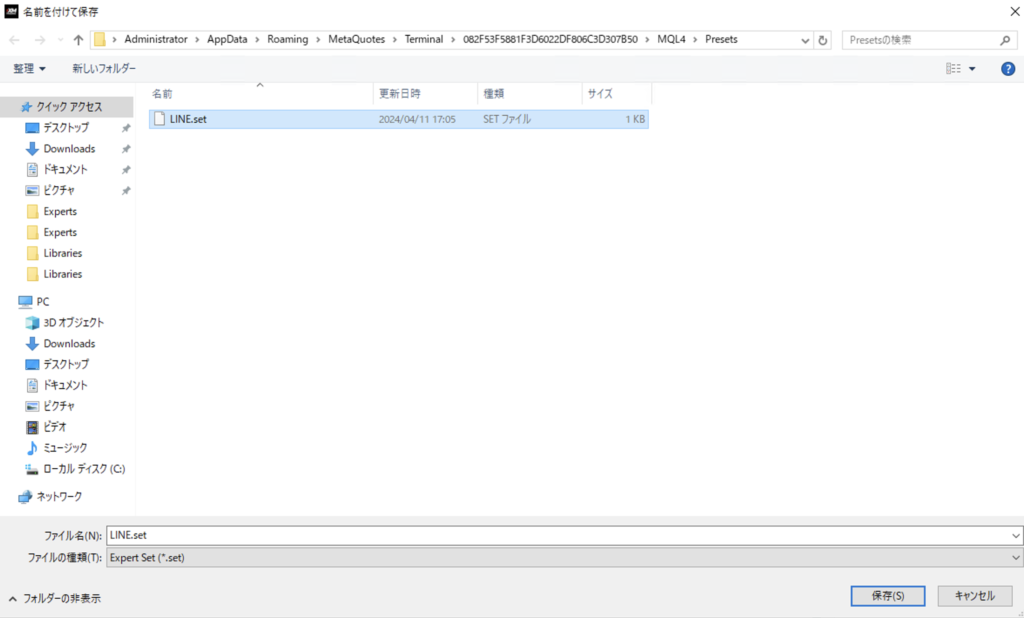
⑥保存が完了したら、OKボタンを押下
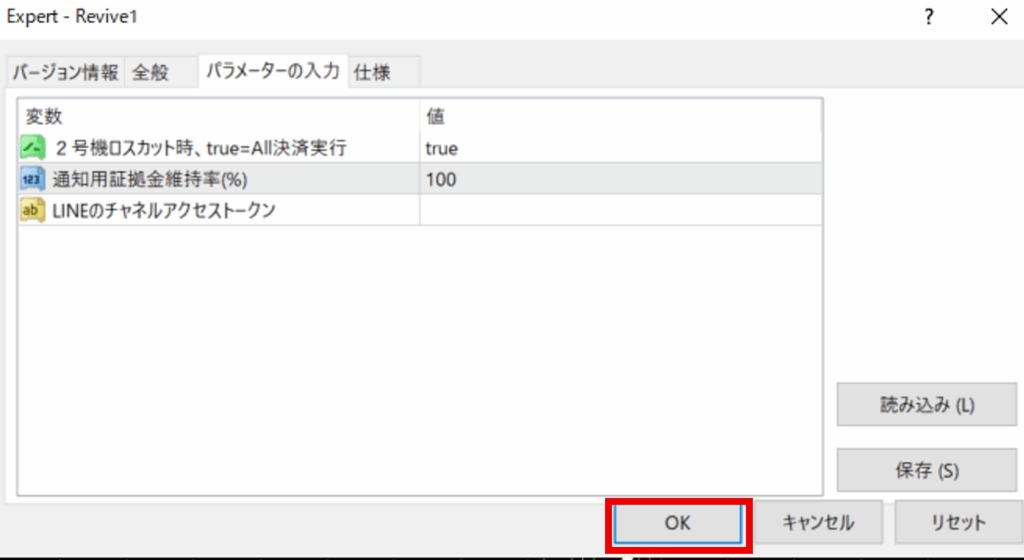
正しく設定できれば、下記画像のチャートの右側にニコニコマークが表示されて、左側には「認証成功!」と表示され、「取得待ち」となります。
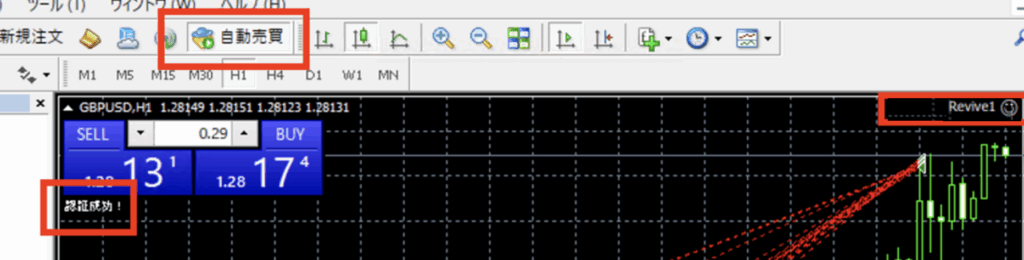

事前準備にて、作成した口座番号を事務局へ申請していない場合は、「この口座番号は使用を許可されていません」と表示されますで、申請については漏れなく行うようにしてください。

また、右側にありますツールのマークが怒りマークとなっている場合は、ツールバーの自動売買ボタンをではなくOFF(赤)になっていますので、忘れずにON(緑)にしてください。
2号機の導入方法
⑥システムをセットする。
2号機についても1号機の手順①②を行ってください。
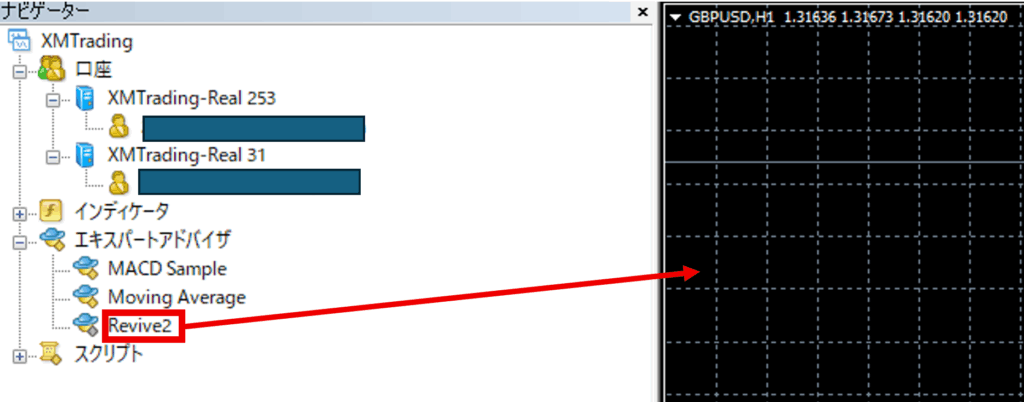
⑦次に、「パラメーターの入力」タブにて、パラメーターを入力します。
下記画像は推奨値となっておりますので、参考にしてみてください。
(注)「合計ロット」「売買種別」は、入金額や利用の証券会社によって適宜変更してください。
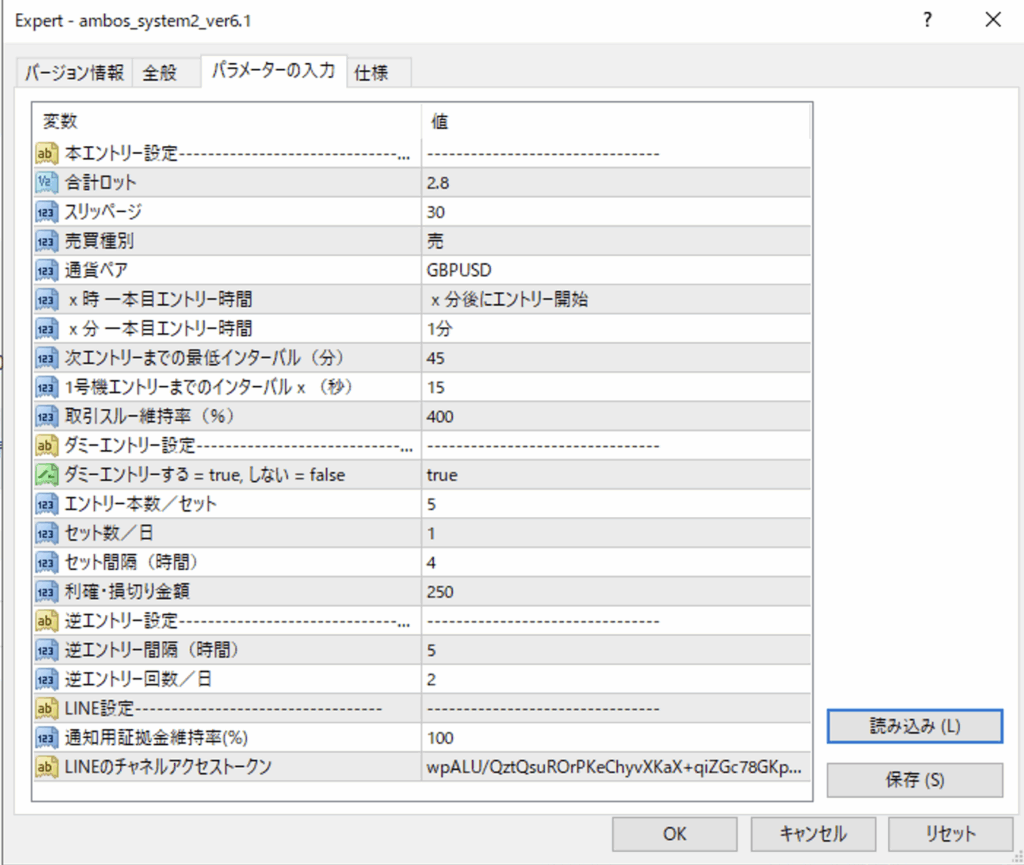
なお、各項目の説明を以下に記載します。
- 合計ロット:システムで取得する合計ロット数を指定します。
指定した値に到達するとシステムは自動エントリーを停止します。指定するロット数は、入金額とボーナス額によって異なりますので、推奨値を以下に記載します。
(初回入金の場合はボーナスが8万以上のケースが多いので、推奨値の後半を採用してください)
■合計の20万円〜30万円の場合(例 1号機:10万円、2号機に10万円+ボーナス)
→ 1.6ロット〜2.2ロット前後
■合計40万円〜50万円の場合(例 1号機:20万円、2号機に20万円+ボーナス)
→ 2.2前後〜2.8前後
■合計60万円〜70万円の場合(例 1号機:30万円、2号機に30万円+ボーナス)
→ 2.8前後〜3.4前後 - スリッページ:30(そのまま)
- 売買種別:2号機に売、買、どちらをセットするか指定します。
※こちらの作成推奨口座一覧で指定しておりますのでご確認ください。 - 通貨ペア:GBPUSD、またはEURUSDを選択してください。
クロス円(〜JPY)は手数料が高かったり、他の通貨はスワップやスプレッドが大きかったり、するため上述の2つが最もバランスが良いです。
参考までに、各通貨のスワップや手数料を纏めた一覧がございますので、参考にしてみてください。こちらから
なお、指定する通貨ペアは連続利用せずに、上記2つのローテーションがバランス良いです。 - 一本目エントリー時間(時)(分):エントリーを開始する時分を指定します。
- 次のエントリーまでのインターバル:システムでエントリーする間隔を指定します。
特に拘りが無ければ変更なしで問題ございません。 - 1号機エントリーまでのインターバル:2号機エントリー後何秒後にエントリーするかを指定します。特に拘りが無ければ変更なしで問題ございません。
- 取引スルー維持率(%):システムが自動エントリーをスキップする証拠金維持率を指定します。特に拘りが無ければ変更なしで問題ございません。
・ダミートレードする:ダミートレードをする(true)しない(false)を指定します。
・エントリー本数/セット数:1回のダミーエントリーで何本のエントリーを行うか指定します。
・セット数/日:1日に何回のセットをエントリーするのかを指定します。
・セット間隔(時間):次のダミーエントリーを開始する間隔を時間で指定します。
・利確・損切り金額:ダミーエントリーをいくらで損切り、決済をするのかを指定します。
・逆エントリー間隔(時間):次の逆エントリーを開始する間隔を時間で指定します。
・逆エントリー回数/日:1日に何回、逆エントリーを実行するのかを指定します。
・通知用証拠金維持率(%):LINE通知をする維持率を指定します。
特に拘りが無ければ変更なしで問題ございません。
・LINEのチャンネルアクセストークン:LINE通知に必要なチャンネルアクセストークンを設定します。1号機と同じ値をセットしてください。
⑦OKボタンを押下する前の事前チェック
システムを設定したチャートについて、
・意図した(パラメーターで指定した)チャートにシステムをセットしているか。
・チャートの時間足は「H1」にセットしているか。
を必ずご確認ください。
セットするチャートを変更したい場合(パラメーター値を再度変更したい場合)
チャート上で右クリック→「エキスパートアドバイザ」を選択→削除
を行い、ツールをチャートから解除してから変更作業を行ってください。
⑧1号機の手順④同様に設定したパラメーター値を保存後、OKボタンを押下してください。
⑨正しく設定されると以下画像の通りとなりエントリーが開始されます。
・チャートの右上に、ニコニコマークが表示
・左側に設定値の表示
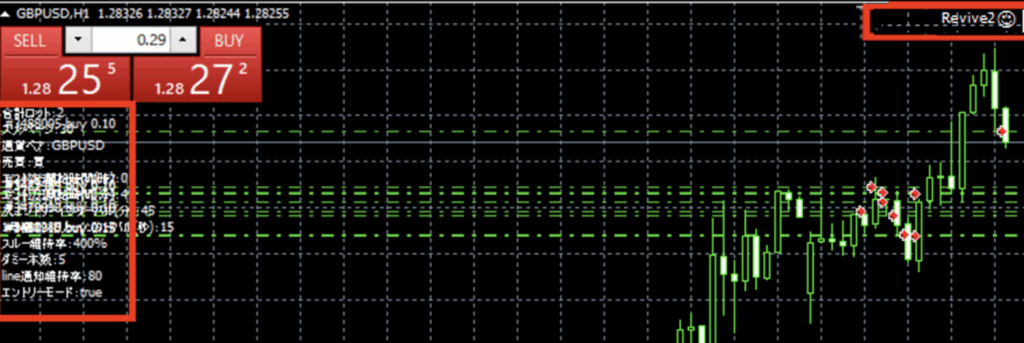
このタイミングで「1号機との疎通が確認できません」と左上に表示される場合は、
1号機のツールのセットが上手く行っていないです。
その場合は、
チャート上で右クリック→「エキスパートアドバイザ」を選択→削除
にてツールを削除して、再度1号機よりセットをしてください。
⑩最終確認
実際に、エントリーが開始されているか必ず確認するようにしてください。
確認方法は、MT4の下にありますターミナルの「取引」シートに、レコードが追加されて入ればOKです。なお、2号機にエントリーされ、数秒後(パラメーターで指定した秒数)に1号機にエントリーされます。
また、すぐに逆エントリーが入る場合があります。その場合は、2号機のみエントリー本数が2本になりますが、システムは正く稼働しておりますので問題ございません。

※ターミナルの時間は海外時間となりますので、+6時間(証券会社によっては+7時間)となります。
(注意点)
システム稼働中は、
・MT4を閉じないこと(VPSやPCは閉じても問題ないです)
・3つ目のMT4を起動しないこと(運用中のMT4のみ起動)
・時間足を1Hから変更しないこと
上記を意識してください。
システム誤動作の元となりますのでご注意ください。
もし、誤ってMT4を閉じたり、時間足を変更してしまった場合、
・チャート上で右クリック→「エキスパートアドバイザ」を選択→削除
を行い、ツールの設定を解除してからツールを再セットしてください。
システムをダウンロードする(MT5)
①MT4と同様に、システムを下記ドライブからMT5版ツールをダウンロードして任意のフォルダへ展開してださい。
こちらをクリック


システムを設置する
MT4と同様にMT5にシステムを設置する。
①MT5の格納フォルダは「MQL5」→「Experts」フォルダになります。
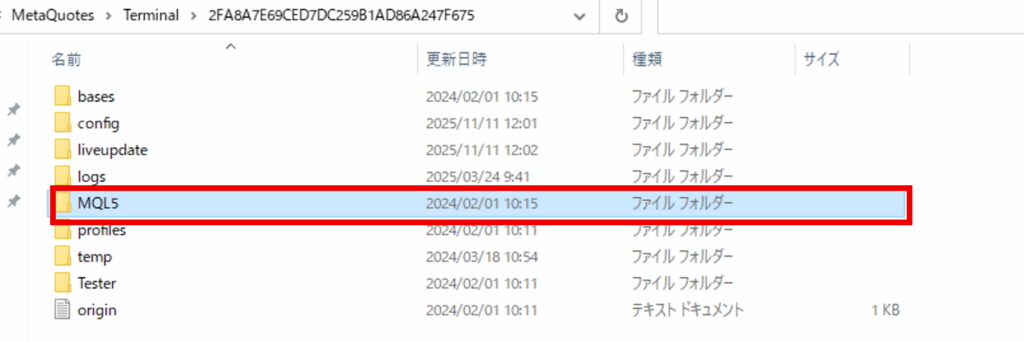
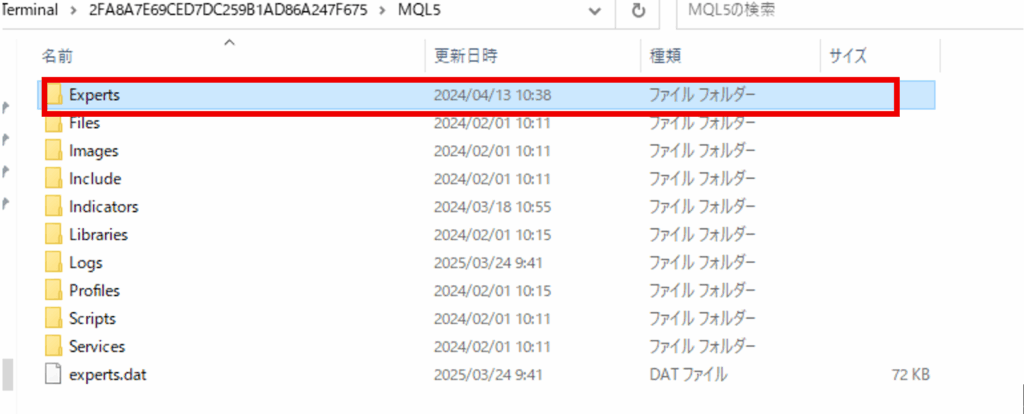
②ダウンロードしたRevive1.ex5をフォルダへコピーして配置します。
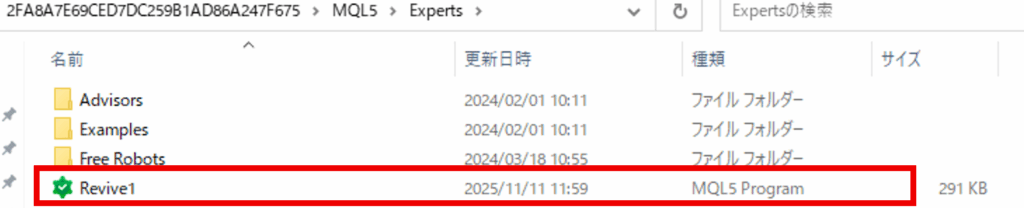
以上となります。
2号機のMT5にシステムを設置する。
③2号機側も同様にシステムファイルを配置します。
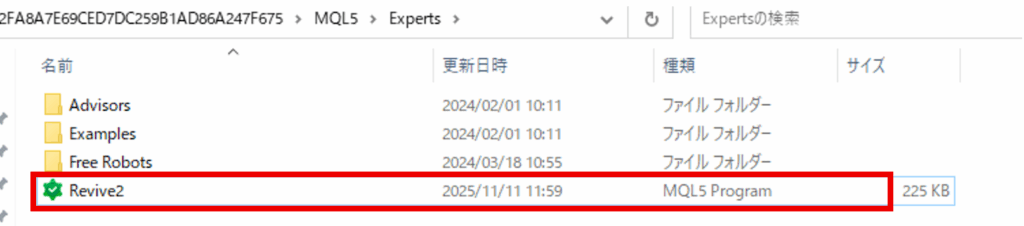
④1号機、2号機の設置が完了したら、ナビゲーターのエキスパートアドバイザ▶︎右クリック▶︎更新 をクリックしてください。
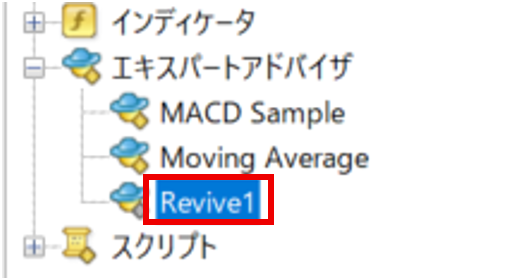
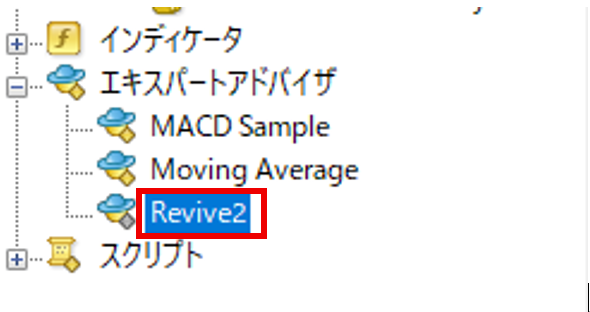
システムを導入する
1号機の導入方法
①MT4と同様にMT5システムをセットする。
ツールをセットするチャートの時間足は必ず「H1」の状態にしてください。
他の時間足に設定してしまうとシステムに正常に動作しない場合がありますのでご注意ください。
時間足はMT4のツールバーから確認することができます。画像の赤枠部分をご確認ください。

②表示されたポップアップから、下記2点にチェックを追加する。
共有タブに移動し「アルゴリズム取引を許可」、仕様タブに移動し「DLLの使用を許可する」にチェックを追加する。
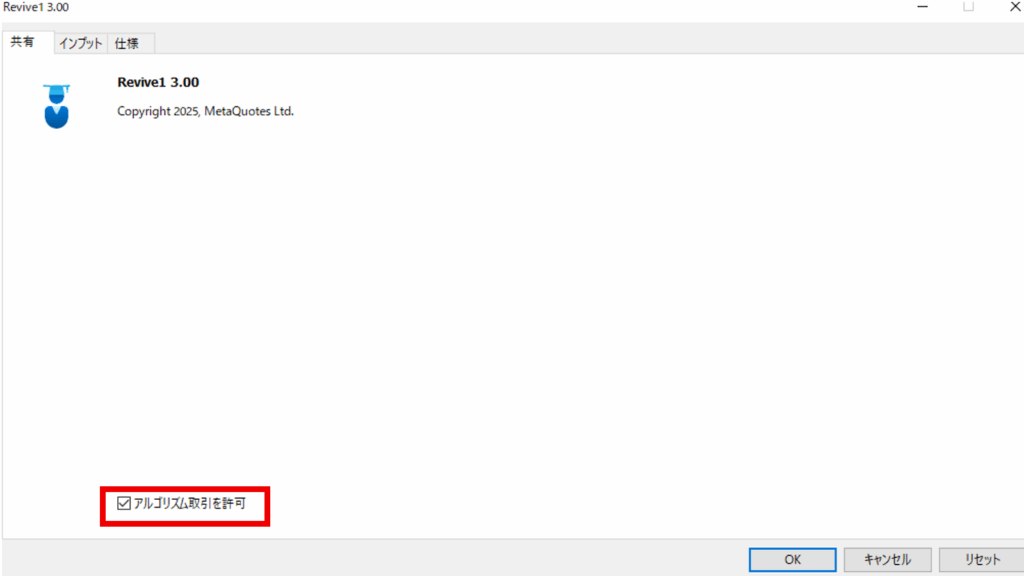
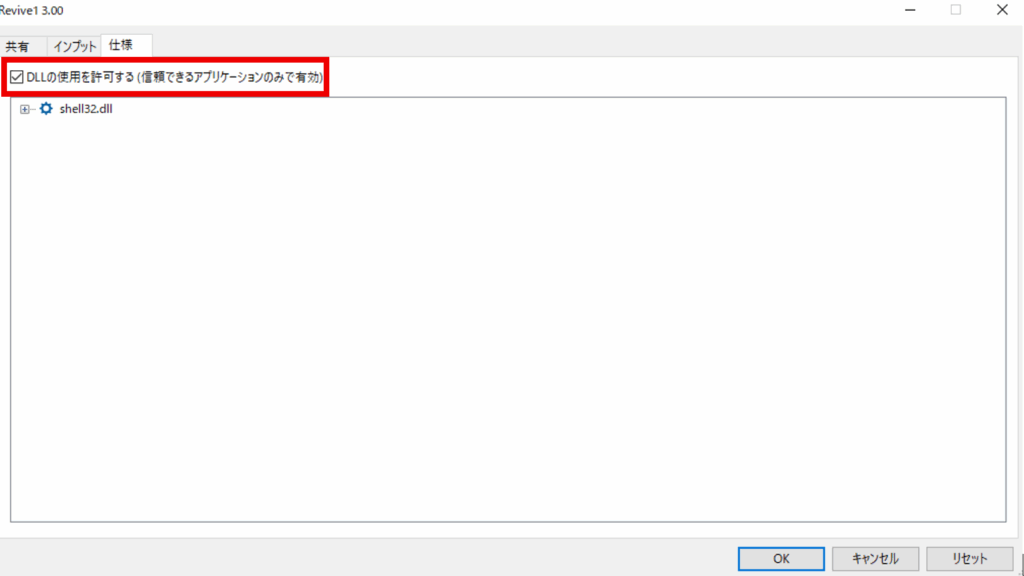
③MT4同様に「パラメーターの入力」タブにて、パラメーターを入力します。
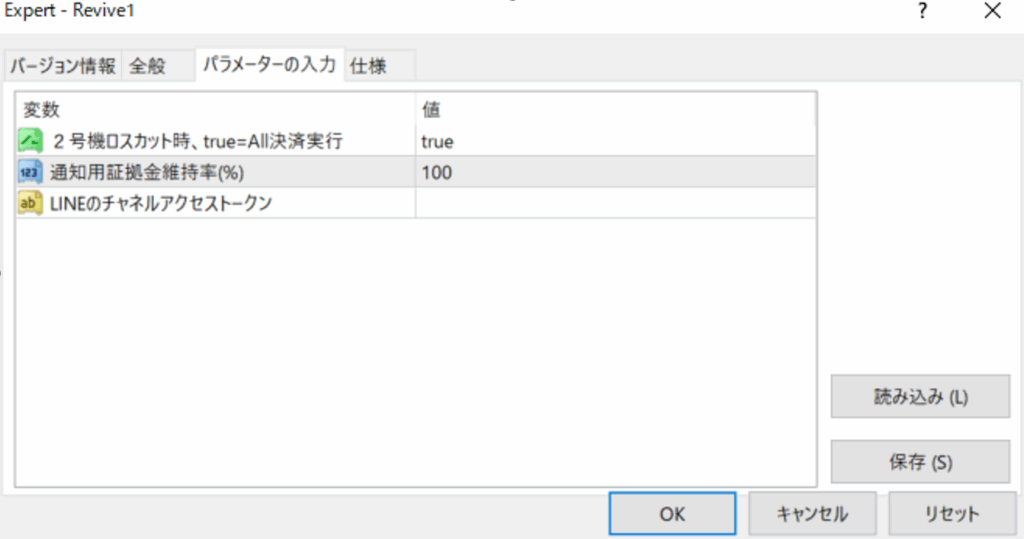
正しく設定できれば、下記画像のチャートの右側にニコニコマークが表示されて、左側には「認証成功!」と表示され、「取得待ち」となります。
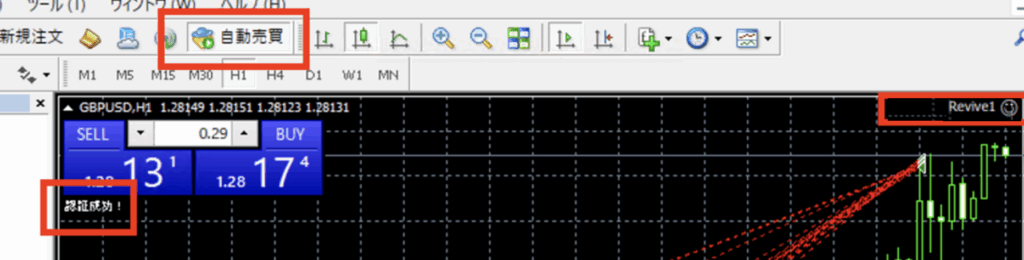

右側にありますツールのマークが怒りマークとなっている場合は、ツールバーの自動売買ボタンをではなくOFF(赤)になっていますので、忘れずにON(緑)にしてください。
2号機の導入方法
④システムをセットする。
2号機についても1号機の手順を行ってください。
⑤「パラメーターの入力」タブにて、パラメーターを入力します。
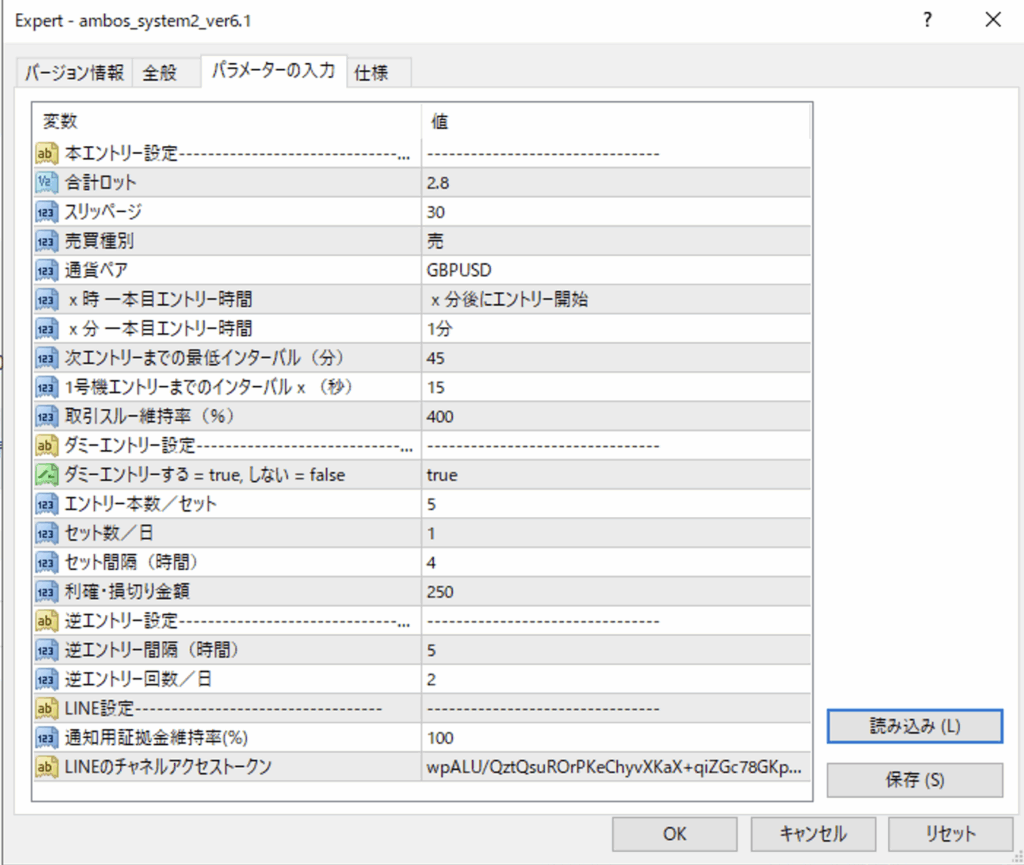
⑥OKボタンを押下する前の事前チェック
・意図した(パラメーターで指定した)チャートにシステムをセットしているか。
・チャートの時間足は「H1」にセットしているか。
を必ずご確認ください。
セットするチャートを変更したい場合(パラメーター値を再度変更したい場合)
チャート上で右クリック→「エキスパートアドバイザ」を選択→削除
を行い、ツールをチャートから解除してから変更作業を行ってください。
⑦正しく設定されると以下画像の通りとなりエントリーが開始されます。
・チャートの右上に、ニコニコマークが表示
・左側に設定値の表示
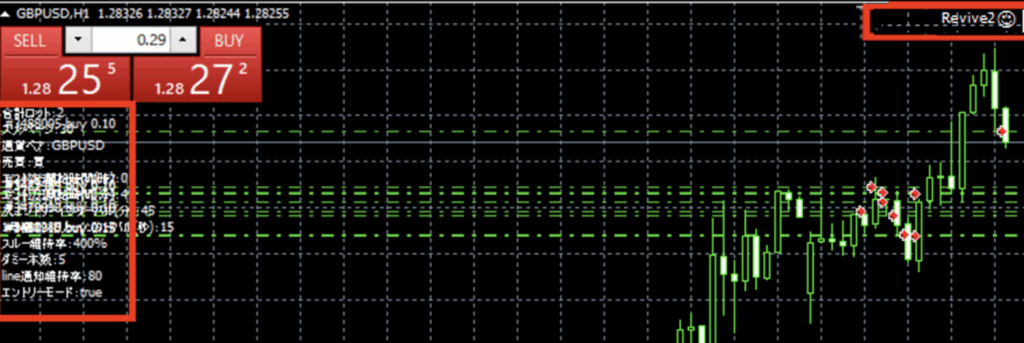
⑧最終確認
実際に、エントリーが開始されているか必ず確認するようにしてください。


